1、打开excel软件。

2、本例中,将比对两列数据名单,并按照本班学生名单按是否交作业予以标注。

3、首先使用match函数,来判断本班名单中哪些同学交作业了。没有交作业的显示为“#N/A”。

4、使用ISNUMBER函数,对上述的结果进行判断,如果是数字则为true。
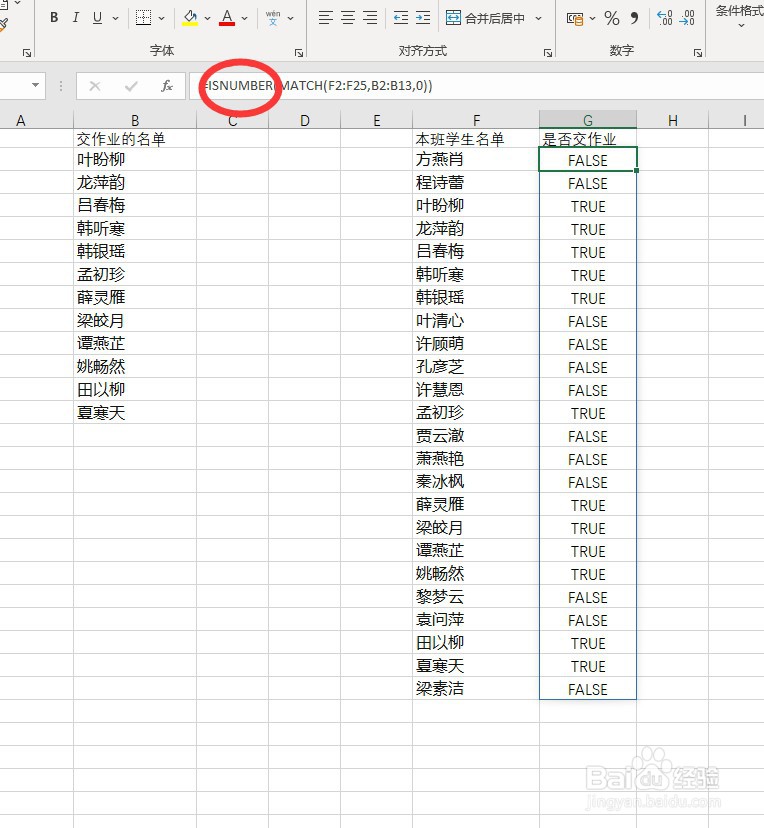
5、使用IF函数将true和false进行判断,在“是否交作业”一列中,填入“已交作业”和“未交作业”。

6、最后为了保证表格后续调整后,公式发生错误,将“是否交作业”一列中,复制后重新粘贴为“数值”。

时间:2024-10-13 18:49:23
1、打开excel软件。

2、本例中,将比对两列数据名单,并按照本班学生名单按是否交作业予以标注。

3、首先使用match函数,来判断本班名单中哪些同学交作业了。没有交作业的显示为“#N/A”。

4、使用ISNUMBER函数,对上述的结果进行判断,如果是数字则为true。
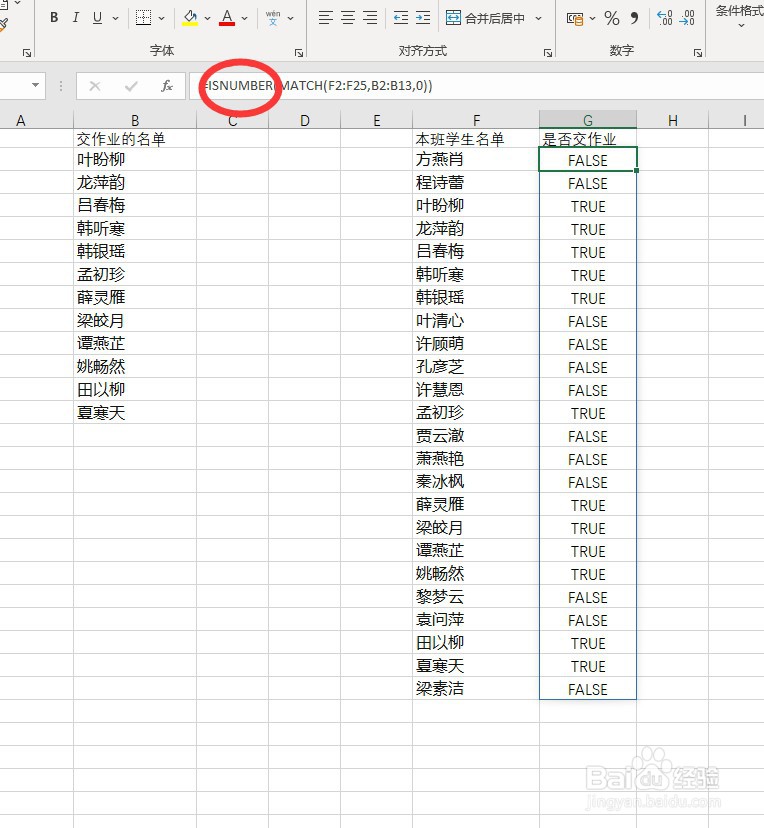
5、使用IF函数将true和false进行判断,在“是否交作业”一列中,填入“已交作业”和“未交作业”。

6、最后为了保证表格后续调整后,公式发生错误,将“是否交作业”一列中,复制后重新粘贴为“数值”。

